Bạn đang lo lắng vì chiếc máy tính bỗng dưng hoạt động bất thường? Có thể là xuất hiện quảng cáo liên tục, máy chạy chậm "ì ạch", hay thậm chí là bị mất quyền kiểm soát? Rất có thể, máy tính của bạn đã bị nhiễm phần mềm độc hại. Phần mềm độc hại (malware) là thuật ngữ chung chỉ các loại phần mềm được tạo ra với mục đích gây hại cho máy tính, đánh cắp thông tin, hoặc phá hoại hệ thống.
Việc gỡ phần mềm độc hại máy tính là một công việc cực kỳ quan trọng để bảo vệ dữ liệu cá nhân, khôi phục hiệu suất và đảm bảo an toàn cho hệ thống của bạn. Đừng lo lắng! Bài viết này sẽ cung cấp cho bạn một hướng dẫn toàn diện, hiệu quả, giúp bạn lấy lại quyền kiểm soát và sự ổn định cho chiếc PC của mình.
Trước khi đi vào chi tiết cách loại bỏ, hãy cùng tìm hiểu về các loại phần mềm độc hại phổ biến và mức độ nguy hiểm của chúng:
Tại sao chúng nguy hiểm? Phần mềm độc hại có thể gây ra hàng loạt vấn đề nghiêm trọng:
Việc nhận biết sớm các dấu hiệu máy tính bị nhiễm giúp bạn gỡ phần mềm độc hại máy tính kịp thời.
Máy tính chạy rất chậm, thường xuyên bị đơ hoặc treo.
Các ứng dụng mất nhiều thời gian để khởi động.
Quá trình khởi động hoặc tắt máy kéo dài bất thường.
Các cửa sổ pop-up quảng cáo tự động bật lên liên tục, ngay cả khi bạn không duyệt web.
Quảng cáo hiển thị trên các trang web mà bình thường không có.
Trang chủ hoặc công cụ tìm kiếm của trình duyệt bị thay đổi mà không có sự cho phép của bạn.
Các thanh công cụ mới xuất hiện không rõ nguồn gốc.
Trang chủ bị chuyển hướng sang một trang web lạ.
Không thể truy cập một số trang web nhất định.
Bạn thấy các ứng dụng không quen thuộc tự động mở khi khởi động Windows.
Các chương trình tự động chạy nền và tiêu tốn nhiều tài nguyên hệ thống.
Một số tệp tin cá nhân bị mã hóa, không thể mở.
Các tệp hệ thống bị hỏng, gây lỗi cho Windows.
Tốc độ mạng chậm một cách khó hiểu.
Lưu lượng mạng tăng cao dù bạn không sử dụng nhiều.
Phần mềm diệt virus bị tắt, không thể bật lại.
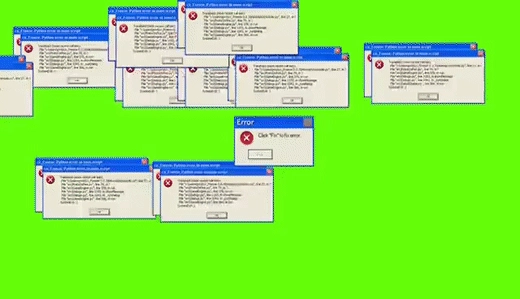
Màn hình với hàng loạt quảng cáo pop-up là dấu hiệu rõ ràng của việc máy tính bị nhiễm adware
Khi đã xác định máy tính của bạn bị nhiễm, hãy thực hiện theo các bước sau để gỡ bỏ phần mềm độc hại trên máy tính một cách triệt để.
Đây là bước đầu tiên và quan trọng nhất. Ngắt kết nối Wi-Fi hoặc rút cáp Ethernet để ngăn chặn phần mềm độc hại lây lan sang các thiết bị khác trong mạng và ngừng việc gửi dữ liệu ra ngoài.
Chế độ an toàn chỉ tải các thành phần và driver cần thiết của Windows, giúp vô hiệu hóa hầu hết các phần mềm độc hại đang chạy.
Nhấn Windows + I để mở Settings.
Chọn System > Recovery (Windows 11) hoặc Update & Security > Recovery (Windows 10).
Trong mục "Advanced startup", nhấp "Restart now".
Khi máy tính khởi động lại, chọn Troubleshoot > Advanced options > Startup Settings > Restart.
Sau khi máy tính khởi động lại lần nữa, nhấn F5 hoặc 5 để vào "Enable Safe Mode with Networking" (Chế độ an toàn có mạng) – nếu bạn cần internet để tải công cụ diệt virus. Hoặc F4 nếu không cần mạng.
Khởi động lại máy tính.
Nhấn F8 liên tục trước khi logo Windows xuất hiện.
Chọn "Safe Mode with Networking" từ menu Advanced Boot Options.
Các tệp tạm thời có thể chứa các thành phần của phần mềm độc hại.
Windows Security (trước đây là Windows Defender) là công cụ diệt virus miễn phí và mạnh mẽ được tích hợp sẵn trong Windows 10 và 11. Đây là lựa chọn đầu tiên để gỡ bỏ phần mềm độc hại trên máy tính.
Mở Windows Security: Tìm "Windows Security" trong Start Menu hoặc nhấp vào biểu tượng lá chắn ở khay hệ thống.
Chọn "Virus & threat protection" (Bảo vệ virus & mối đe dọa).
Chọn "Scan options" (Tùy chọn quét).
Chọn "Full scan" (Quét toàn bộ) và nhấp "Scan now" (Quét ngay). Quá trình này có thể mất vài giờ.
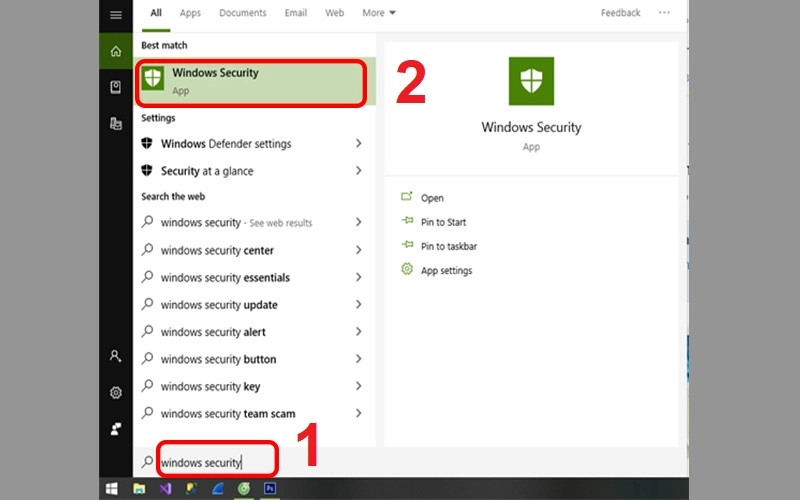
Thực hiện quét toàn bộ hệ thống bằng Windows Security để loại bỏ phần mềm độc hại
Windows Defender là tốt, nhưng đôi khi bạn cần một công cụ mạnh mẽ hơn để gỡ phần mềm độc hại máy tính chuyên sâu, đặc biệt với các loại malware tinh vi.
-Tải bản miễn phí từ trang web chính thức (malwarebytes.com).
Cài đặt và chạy quét toàn bộ hệ thống. Xóa hoặc cách ly tất cả những gì nó tìm thấy.
-Tải về và chạy (không cần cài đặt). Nhấn "Scan" và sau đó "Clean".
Quy trình:
Tải và cài đặt/chạy Malwarebytes.
Thực hiện quét toàn bộ hệ thống.
Loại bỏ tất cả các mối đe dọa được tìm thấy.
Khởi động lại máy tính.
Tiếp tục với AdwCleaner và các công cụ khác nếu cần.
Một số phần mềm độc hại, đặc biệt là adware và PUPs, cài đặt dưới dạng các chương trình hợp pháp. Bạn có thể gỡ bỏ phần mềm độc hại trên máy tính này thông qua phần gỡ cài đặt truyền thống.
Mở Settings (Windows + I).
Chọn "Apps" > "Apps & features".
Duyệt qua danh sách các ứng dụng. Nếu thấy chương trình nào lạ, không rõ nguồn gốc hoặc bạn không nhớ đã cài đặt, hãy nhấp vào nó và chọn "Uninstall" (Gỡ cài đặt).
Mở "Control Panel".
Chọn "Programs and Features".
Tìm và gỡ cài đặt bất kỳ chương trình đáng ngờ nào.
Lưu ý:
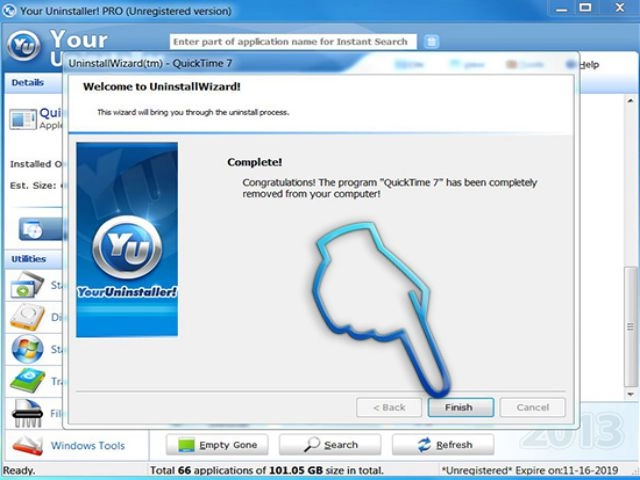
Sử dụng Your Uninstaller để gỡ bỏ hoàn toàn các phần mềm độc hại và tệp rác còn sót lại
Các phần mềm độc hại thường "tấn công" trình duyệt web của bạn.
Đồng thời, kiểm tra và loại bỏ các tiện ích mở rộng (extensions) không mong muốn hoặc đáng ngờ trong trình duyệt của bạn.
Trong một số trường hợp, bạn có thể cần sử dụng các lệnh gỡ phần mềm độc hại trên máy tính thông qua Command Prompt hoặc PowerShell để khắc phục triệt để.
Mở Command Prompt với quyền quản trị viên.
Gõ sfc /scannow và nhấn Enter.
Mở Command Prompt với quyền quản trị viên.
Gõ DISM /Online /Cleanup-Image /RestoreHealth và nhấn Enter.
Mở Task Scheduler (Tìm trong Start Menu).
Duyệt qua các thư mục "Task Scheduler Library" và "Microsoft > Windows".
Tìm kiếm bất kỳ tác vụ nào có tên lạ, chạy các chương trình không rõ nguồn gốc, hoặc có tần suất chạy bất thường. Nhấp chuột phải và chọn "Delete".
Nhấn Windows + R, gõ regedit và nhấn Enter.
Điều hướng đến:
Xóa bất kỳ mục nào có tên đáng ngờ hoặc trỏ đến các tệp không rõ nguồn gốc. Luôn sao lưu Registry trước khi chỉnh sửa.
Nếu bạn đã tạo điểm khôi phục hệ thống trước khi máy tính bị nhiễm, đây là một cách hiệu quả để quay ngược thời gian.
Tìm "Create a restore point" (Tạo điểm khôi phục) trong Start Menu và mở nó.
Nhấp vào "System Restore" (Khôi phục hệ thống).
Chọn một điểm khôi phục được tạo trước khi máy tính bị nhiễm và làm theo hướng dẫn.
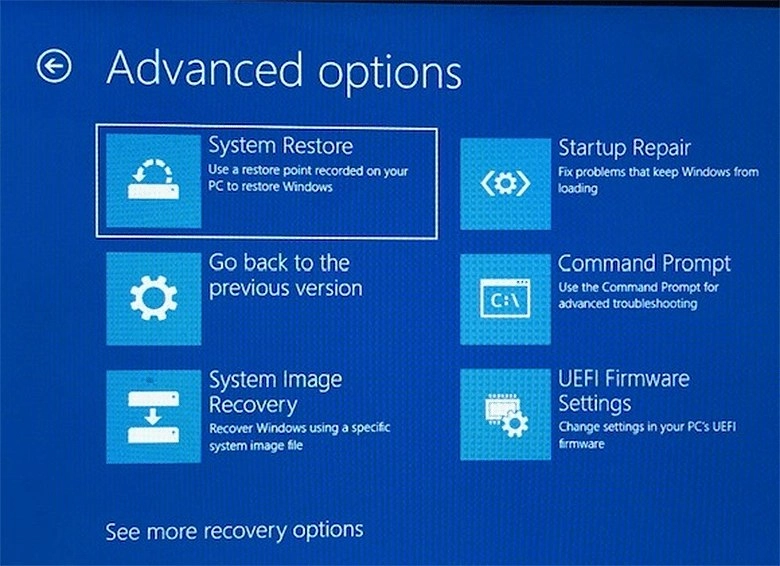
Sử dụng tính năng System Restore để đưa máy tính về trạng thái trước khi bị nhiễm độc
Nếu tất cả các phương pháp trên đều thất bại, hoặc bạn muốn đảm bảo máy tính hoàn toàn sạch sẽ, việc cài đặt lại Windows là giải pháp triệt để nhất.
Sau khi đã gỡ phần mềm độc hại máy tính thành công, điều quan trọng là phải có các biện pháp phòng ngừa để tránh tái nhiễm.
Việc gỡ phần mềm độc hại máy tính là một quá trình cần sự kiên nhẫn và cẩn trọng, nhưng nó hoàn toàn nằm trong tầm tay của bạn. Bằng cách làm theo các bước hướng dẫn chi tiết trong bài viết này, bạn có thể tự tin gỡ bỏ phần mềm độc hại trên máy tính của mình, khôi phục hiệu suất và đảm bảo an toàn cho dữ liệu cá nhân.
Hãy nhớ rằng, phòng bệnh hơn chữa bệnh. Duy trì một thói quen bảo mật tốt và cập nhật kiến thức về các mối đe dọa mạng là cách tốt nhất để bảo vệ chiếc PC của bạn khỏi những phần mềm độc hại nguy hiểm. Nếu bạn có bất kỳ câu hỏi nào hoặc cần trợ giúp thêm, đừng ngần ngại để lại bình luận bên dưới nhé!




Bình Luận